
Graxpert ist ein astronomisches Bildverarbeitungsprogramm zum Extrahieren und Entfernen von Gradienten im Hintergrund Ihrer Astrophotos. Wir bieten verschiedene Methoden traditionelle Interpolationsmethoden wie radiale Basisfunktionen (RBF), Splines und Kriging, bei denen der Benutzer Beispielpunkte im Hintergrund des Bildes manuell auswählen müssen. Unsere neueste Ergänzung ist eine KI -Methode, für die keine Benutzereingaben erforderlich sind.
| Original | Mit KI entfernt Gradienten |
|---|---|
 | 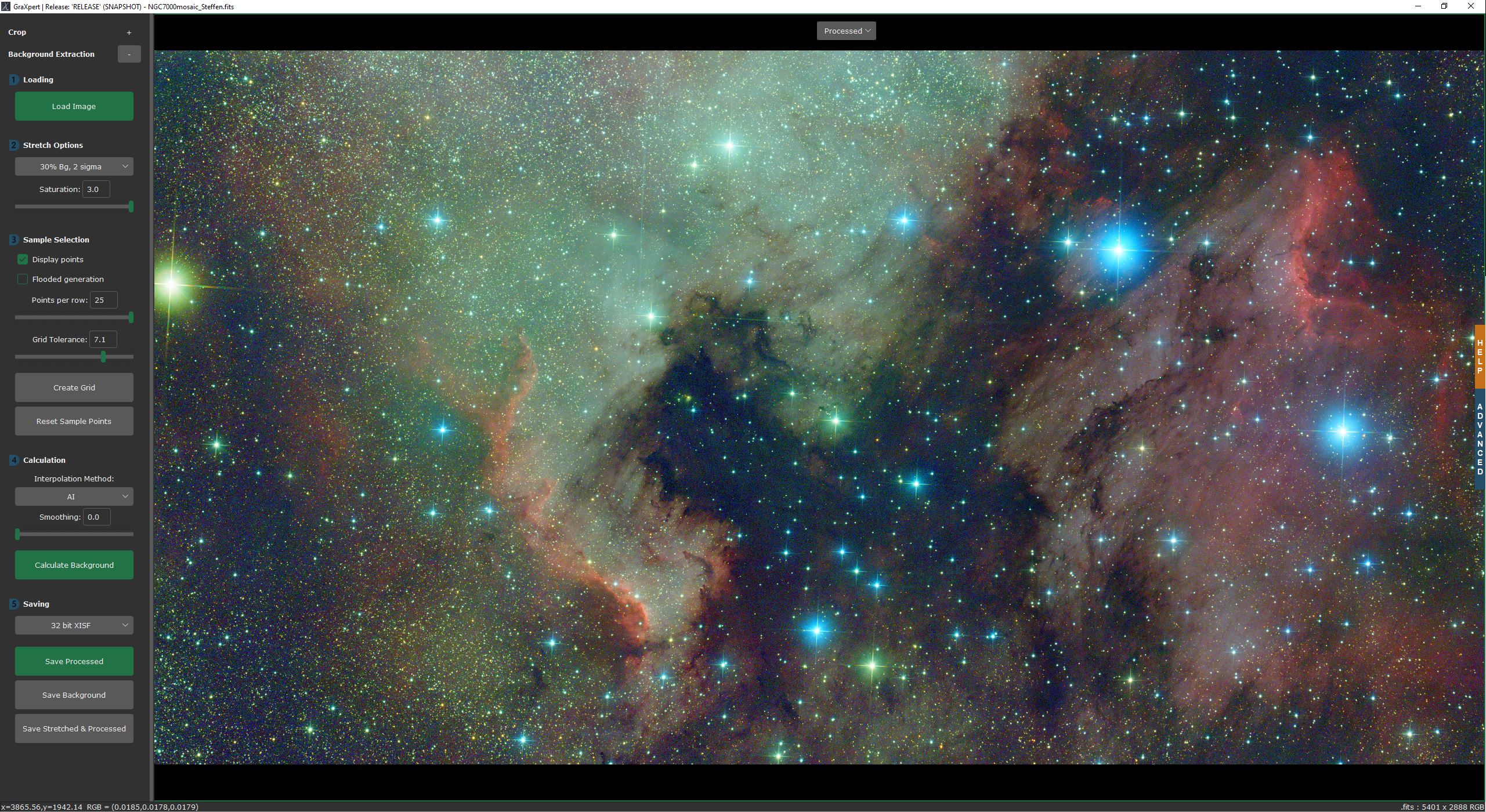 |
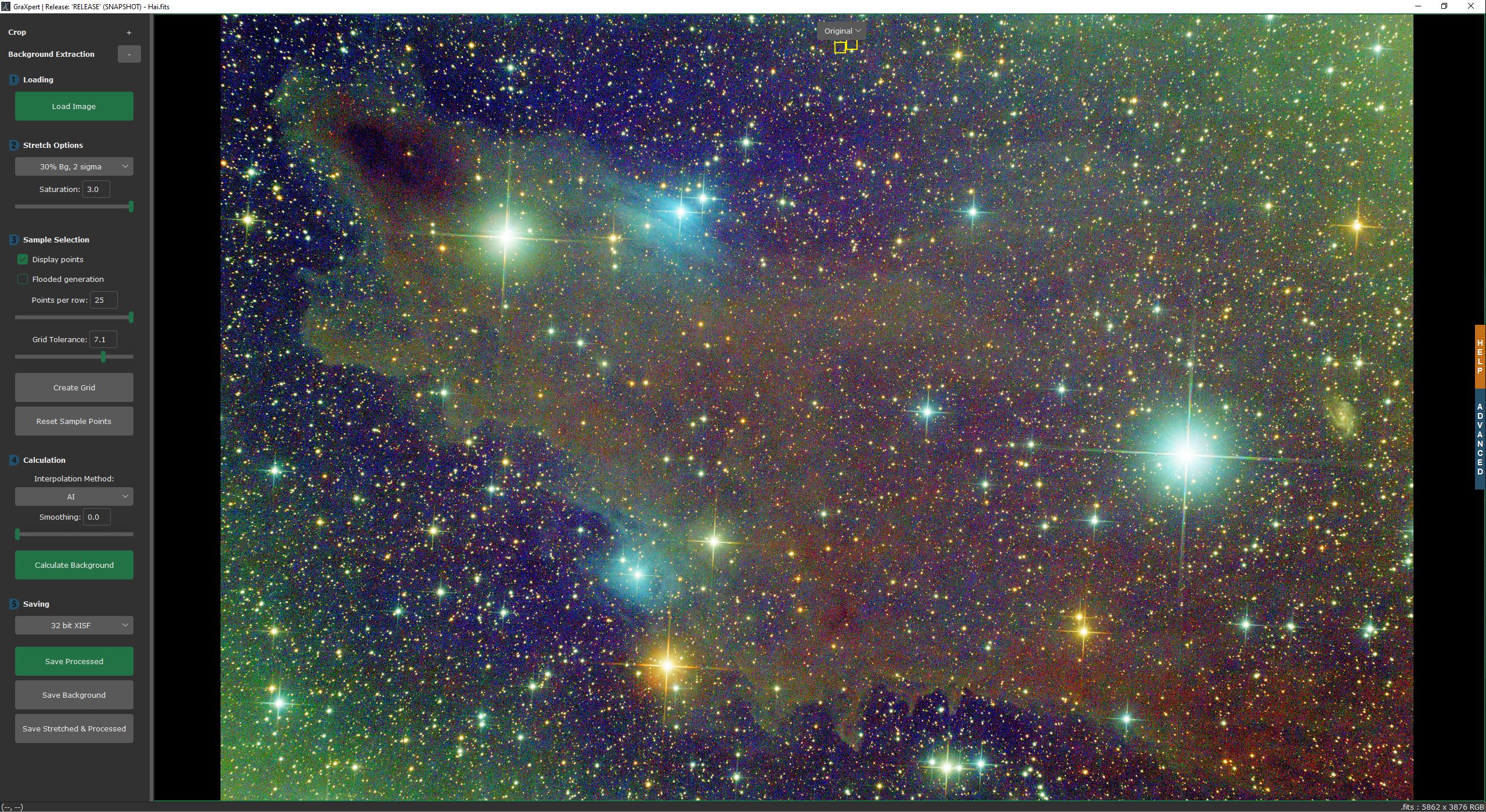 | 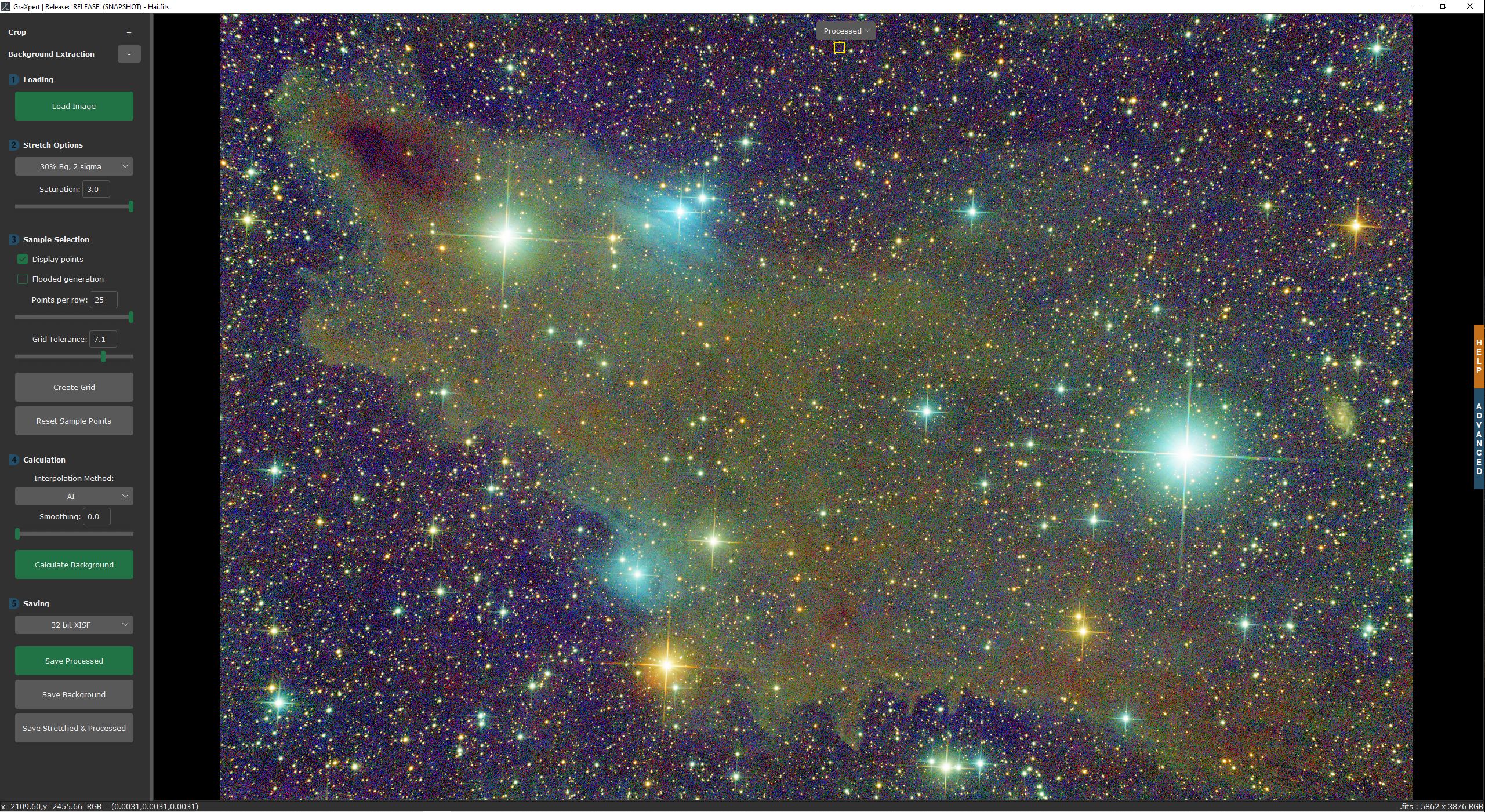 |
Homepage: https://www.graxpert.com
Download: https://github.com/steffenhir/graxpert/releases/latest
Sie können die neueste offizielle Veröffentlichung von Graxpert hier herunterladen. Wählen Sie die richtige Version für Ihr Betriebssystem. Für macOS bieten wir verschiedene Versionen für Intel -Prozessoren (x86_64) und für Apple Silicon (ARM64).
Windows: Nach dem Herunterladen der .exe -Datei sollten Sie sie direkt starten können.
Linux: Bevor Sie mit Graxpert beginnen können, müssen Sie es ausführen, indem Sie chmod u+x ./GraXpert-linux ausführen
MACOS: Ziehen Sie nach dem Öffnen der .dmg -Datei einfach das Graxpert -Symbol in den Ordner für Anwendungen. GRAXPERT kann jetzt aus dem Anwendungsordner gestartet werden.
Graxpert wird mit einer grafischen Benutzeroberfläche geliefert. Die KI -Methode, bei der keine Auswahl von Hintergrund -Beispielpunkten erforderlich ist, kann auch aus der Befehlszeile ausgeführt werden. Hier sind die verfügbaren Befehlszeilenargumente und ihre Beschreibungen:
Spezifische Befehle für jede Operation:
Hintergrundextraktion:
Denoising:
Die folgenden Beispiele zeigen, wie Graxpert in der Befehlszeile in Windows verwendet werden kann. Für Linux und MacOS müssen Sie den folgenden Ersatz vornehmen:
Linux: GRAXPERT-WIN64.EXE durch Graxpert-Linux ersetzen
macOS: GRAXPERT-WIN64.EXE durch graxpert.app/contents/macos/graxpert ersetzen
Grundnutzung:
GraXpert-win64.exe my_image.fits -cli
Geben Sie die AI -Modellversion '1.1' an, Korrekturtyp 'Division', Glättung '0.1' und speichern Sie das Hintergrundmodell:
GraXpert-win64.exe my_image.fits -cli -ai_version 1.1 -correction Division -smoothing 0.1 -bg
Diese Anleitung hilft Ihnen dabei, mit der Entwicklung von Graxpert unter Windows, Linux und MacOS zu beginnen. Befolgen Sie diese Schritte, um das Repository zu klonen, eine virtuelle Umgebung mit Python zu erstellen, die erforderlichen Pakete zu installieren und Graxpert aus dem Quellcode auszuführen.
Öffnen Sie Ihr Terminal oder die Eingabeaufforderung und klonen Sie mit Git das Graxpert -Repository:
git clone https://github.com/Steffenhir/GraXpert
cd GraXpert
Wir empfehlen, eine virtuelle Umgebung zu verwenden, um die Abhängigkeiten des Projekts zu isolieren. Stellen Sie sicher, dass Sie vor dem Fortfahren Python> = 3.10 auf Ihrem System installiert haben. Hier erfahren Sie, wie Sie eine virtuelle Umgebung mit Python: Windows einrichten:
# Create a new virtual environment with Python 3.10
python -m venv graxpert-env
# Activate the virtual environment
graxpert-envScriptsactivate
Linux und MacOS:
# Create a new virtual environment with Python 3.10
python3 -m venv graxpert-env
# Activate the virtual environment
source graxpert-env/bin/activate
Alle Anforderungen finden Sie in der Datei Anforderungen.txt. Sie können sie mit:
Windows und Linux:
pip install -r requirements.txt
macos:
pip3 install -r requirements.txt
"""
For macOS, we have to install tkinter separately.
We use the version provided by brew because it is newer
and solves issues with macOS Sonoma. Please use the version matching with your Python version.
"""
brew install [email protected]
Sobald Sie die virtuelle Umgebung eingerichtet und die erforderlichen Pakete installiert haben, können Sie Graxpert starten:
python -m graxpert.main